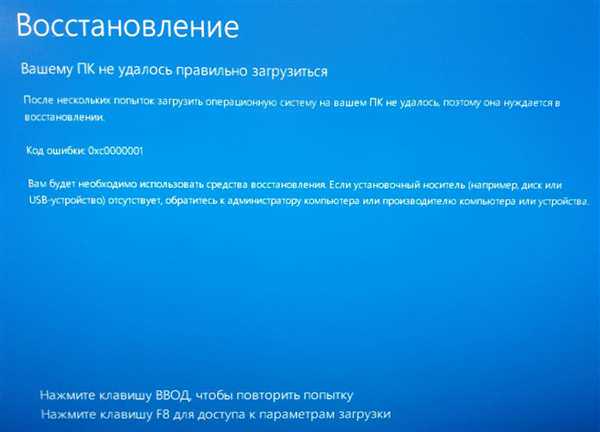Відновлення завантаження ОС через середовище відновлення Windows
Якщо помилку не усунуто, необхідно виконати наступні кроки з допомогою інсталяційного носія Windows.
Для створення інсталяційного носія з образом Windows 10 необхідно скористатися засобом Media Creation Tool.
Крок 1. На іншому комп’ютері завантажити зазначене засіб, перейшовши за URL-адресою: https://www.microsoft.com/ru-ru/software-download/windows10 і натисніть кнопку «Завантажити засіб зараз».
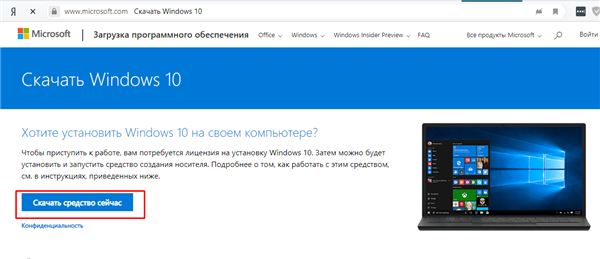
Переходимо за URL-адресою, натискаємо «Завантажити засіб зараз»
Довідка! Скачаний файл зазвичай знаходиться в «Завантаження» браузера.
Крок 2. Запустити інструмент після завантаження подвійним клацанням лівою кнопкою миші.
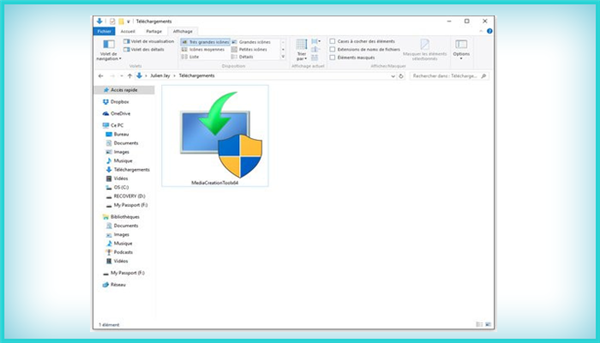
Запускаємо інструмент після завантаження подвійним клацанням лівої кнопки миші
Крок 3. Клацнути Кнопку «Прийняти».
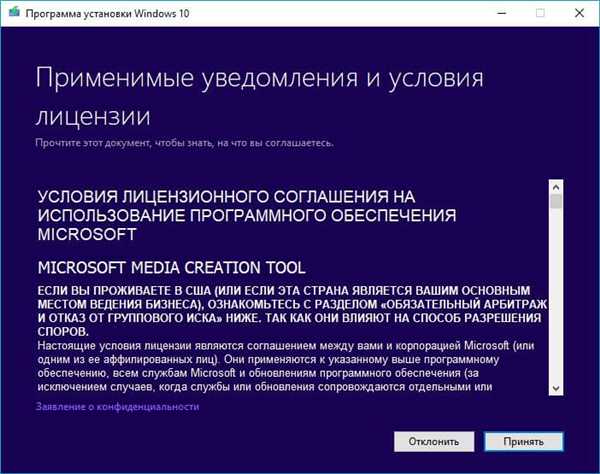
Клацаємо «Прийняти»
Крок 4. Вибрати «Створити інсталяційний носій» і натиснути «Далі».

Вибираємо «Створити інсталяційний носій» і натискаємо «Далі»
Крок 5. Перевірити параметри носія і натиснути «Далі».
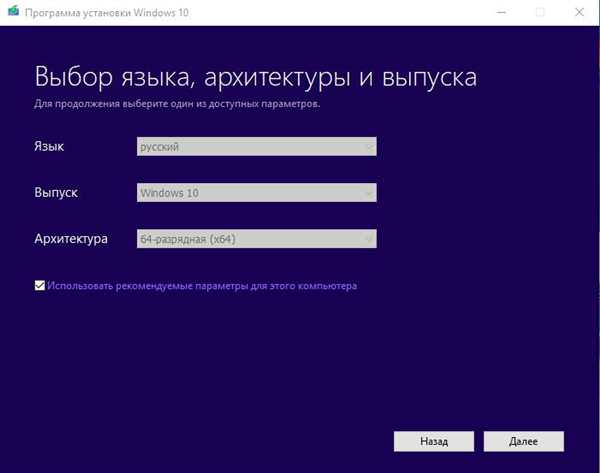
Перевіряємо параметри носія і натискаємо «Далі»
Крок 6. Вставити в USB-порт USB Flash накопичувач.

Вставляємо в USB-порт USB Flash накопичувач
Крок 7. Вибрати параметр «USB-флеш-пам’яті» і натиснути «Далі».
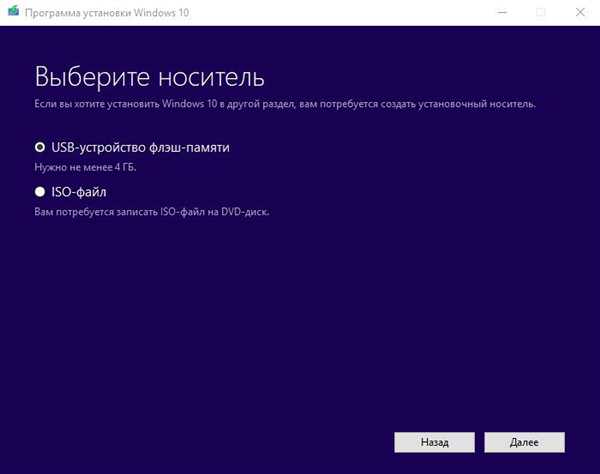
Вибираємо параметр «USB-флеш-пам’яті» і натискаємо «Далі»
Крок 8. Виділити вставлений накопичувач і натиснути «Далі».
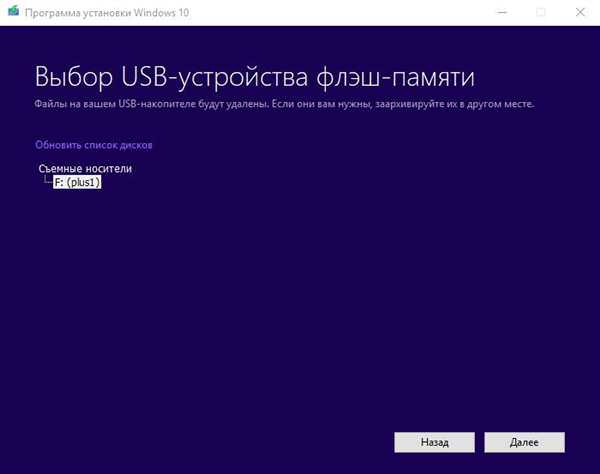
Виділяємо вставлений накопичувач і натискаємо «Далі»
Крок 9. Почнеться завантаження системи на USB-Flash.
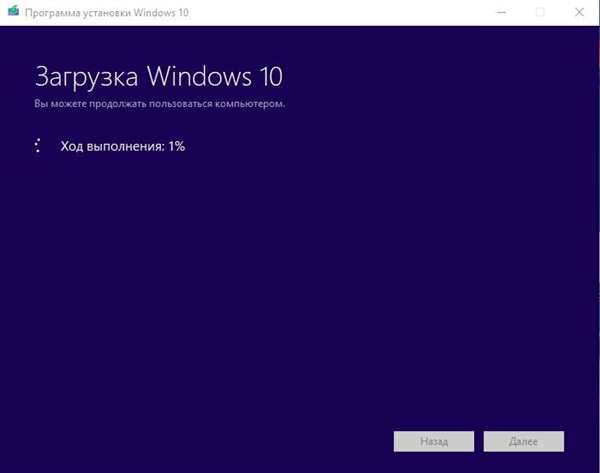
Процес завантаження системи на USB-Flash
Відновлення завантаження системи з інсталяційного носія
Крок 1. Перезавантажити комп’ютер і натискати «F8», «F12» або «Esc» для відкриття «Boot Menu».
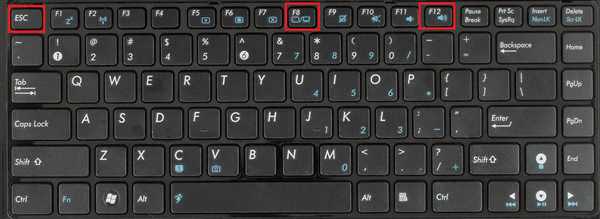
Під час перезавантаження комп’ютера натискаємо «F8», «F12» або «Esc» для відкриття «Boot Menu»
Крок 2. Вибрати записаний диск USB Flash для завантаження.

Вибираємо записаний диск USB Flash для завантаження
Примітка! Порядок вибору першого пристрою завантаження на конкретному ПК можна дізнатися в його документації.
Крок 3. Натиснути будь-яку клавішу.
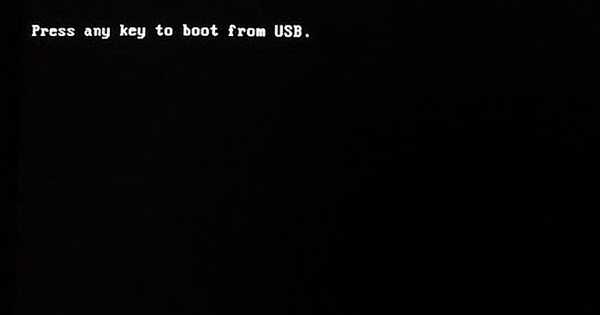
Натискаємо клавішу
Крок 4. При запуску з USB-Flash вибрати мову, систему, її розрядність і натиснути «Далі».
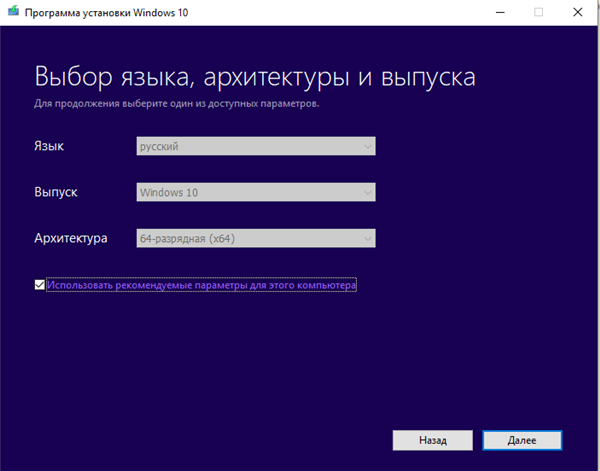
Вибираємо мову, систему, її розрядність і натискаємо «Далі»
Крок 5. Натиснути по опції «Відновлення системи».
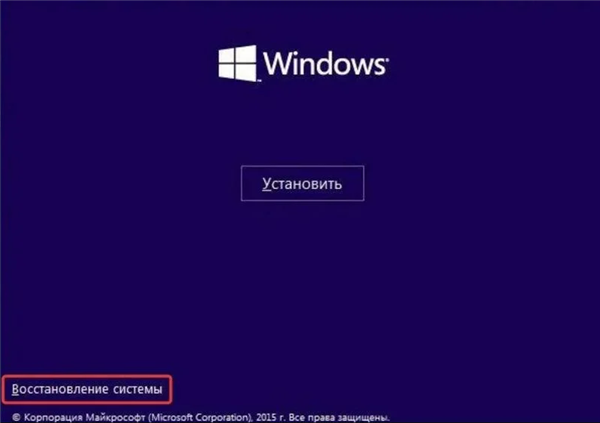
Натискаємо по опції «Відновлення системи»
Крок 6. Клацніть «Пошук несправностей…».

Натискаємо «Пошук і усунення несправностей»
Крок 7. Вибрати «Відновлення при завантаженні».
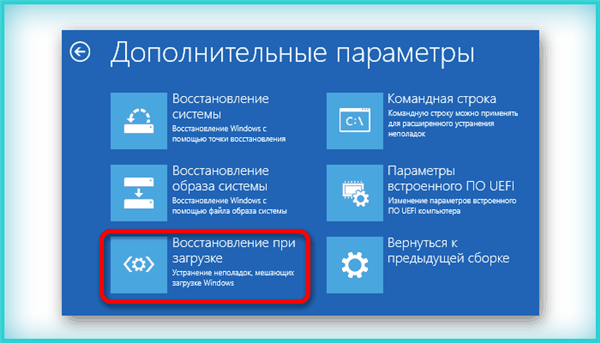
Вибираємо «Відновлення при завантаженні»
Система почне відновлення.
Крок 8. Вибрати обліковий запис.
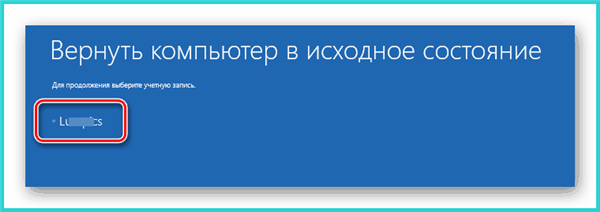
Вибираємо обліковий запис
Крок 9. Ввести її пароль і натиснути «Продовжити».
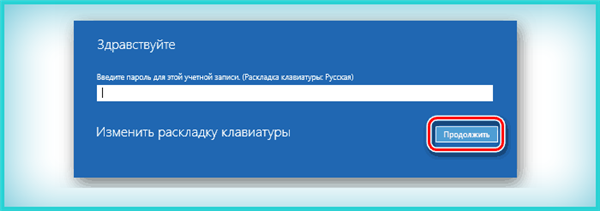
Вводимо її пароль та натисніть «Продовжити»
Крок 10. Натиснути по опції «Повернути в початковий стан».
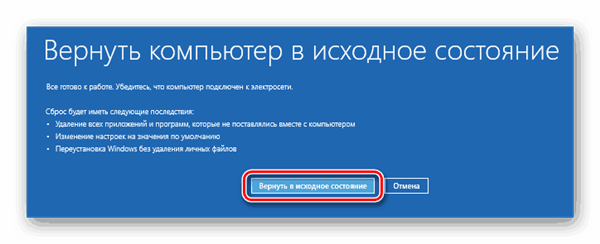
Натискаємо по опції «Повернути в початковий стан»
Система відновить запуск ОС.

Очікуємо завершення процесу відновлення
Якщо система видасть попередження, що відновлення не виконано, перезавантажити ПК, завантажитися з USB-Flash і повторити кроки цього розділу ще раз.
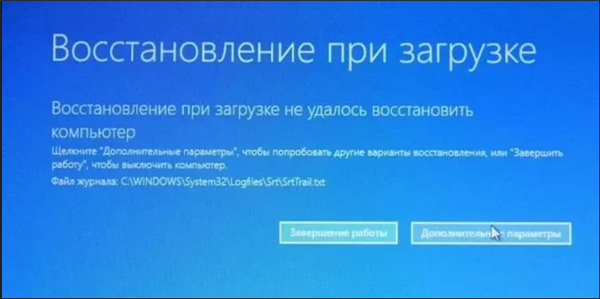
При невдалій спробі відновлення проробляємо ті ж дії знову
Крок 11. Перевірити ПК на помилку.